Већ смо видјели како створити Дебиан пакете, сада ћемо видјети како их уклонити. Уклањање пакета у Дебиан-у или Убунту-у Линук са конзоле је врло једноставно, ваш корисник мора бити у судоерима или ће вам требати роот приступ.
Идентификујте пакет за брисање: дпкг -лист
дпкг --лист приказаће вам листу пакета, у овом случају дистрибуција која се користи за слику је Кали Линук.
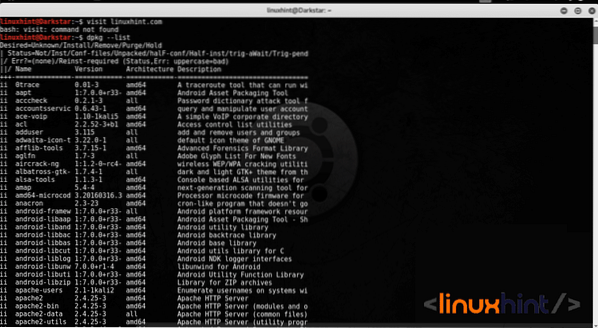
Уклонимо Скипе користећи апт-гет и дпкг наредбе:
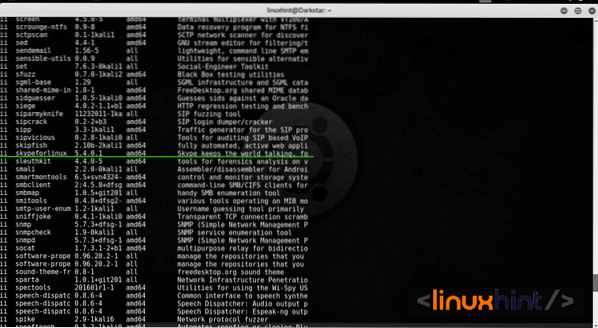
Уклањање скипефорлинук-а помоћу апт-гет
За Убунту је исправан метод уклањања пакета путем конзоле:
апт-гет --пурге уклони скипефорлинук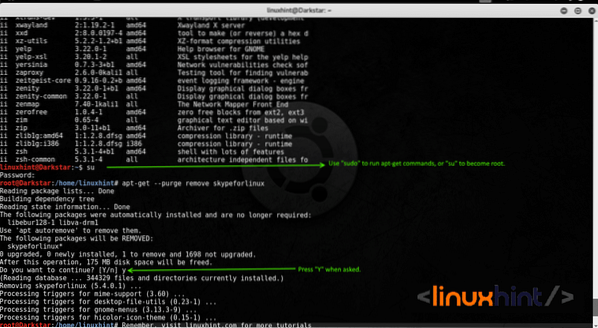
Параметар „--уклонити” уклониће инсталационе датотеке, задржавајући податке о конфигурацији, додавањем „--чистка" налажемо да уклонимо и конфигурационе датотеке.
Уклањање скипефорлинук-а помоћу дпкг
Можемо уклонити Скипе заменом апт-гет са дпкг као у следећем примеру:
дпкг --уклони скипефорлинук
Такође можемо користити
дпкг -р име пакета.деб(Где "Назив пакета”Замењује се именом пакета.)
Уклањање покварених пакета
Покренућемо како бисмо уклонили покварене пакете или пакете који нису били потпуно инсталирани
апт-гет цлеан && апт-гет ауторемовесудо апт-гет -ф инсталација
дпкг --цонфигуре -а
Детаљи:
чист: Уклања кеш програма старијих од инсталираног.
ауторемове: Уклања непотребне датотеке, попут зависности које више нису потребне.
-ф / -фик-неисправна инсталација: Исправите сломљене зависности, исправите могуће проблеме са оштећењем пакета. Ову опцију ћемо видети дубоко касније.
Решавање проблема
Из различитих разлога уклањање пакета или инсталација пакета може вратити грешке. Најпопуларнији узроци таквих грешака су стари програми, делимично инсталирани пакети, оштећени пакети, застарела спремишта на етц / апт / соурцес.списак итд. Следеће наредбе и њихов редослед су основни за решавање почетних проблема у менаџеру пакета. Ако имате проблема са инсталирањем или деинсталирањем софтвера на Убунту 12.04 или новије верзије или Дебиан, покрените следеће команде:
# апт-гет упдате#дпкг --цонфигуре -а
# апт-гет -ф инсталација
# апт-очисти се
апт-гет упдате: Ажурира листу пакета у спремиштима.
дпкг -цонфигуре -а: Ова наредба проверава проблеме са зависношћу које треба решити.
апт-гет -ф инсталл: Још једна наредба за решавање проблема зависности.
апт-гет аутоцлеан: очистити непотребне зависности.
Проверите да ли менаџер пакета држи пакете
Да бисте проверили да ли инсталациони програм садржи пакете до покретања инсталације:
апт-гет -у дист-упградеОво ће вам показати задржане пакете. Ако је наведено, за уклањање пакета покрените:
апт-гет ремове -дри-рун име пакета Phenquestions
Phenquestions


